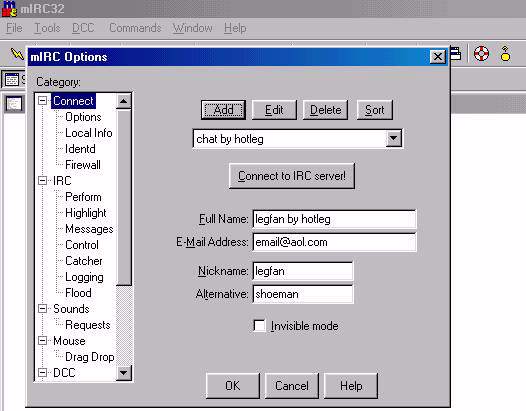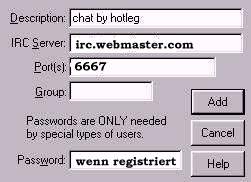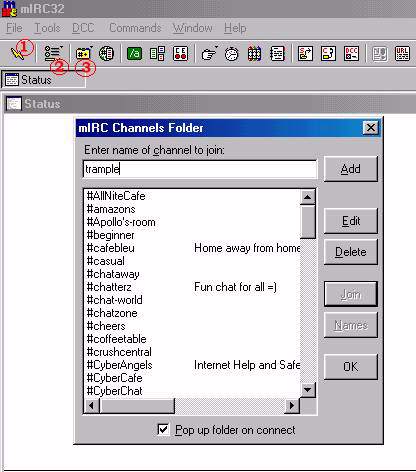|
Wenn die Verbindung zum Chat-Server steht, erscheint im Chatfenster die Bedienoberfläche für den Chat. Im Hauptfenster wird ein Formular zum Einloggen angezeigt. Bevor Du den Chat betrittst, mußt Du Dir im Feld Nick einen Namen geben. Der Name darf keine Leerzeichen enthalten! Es kann Dein echter Name sein, z.B. einfach Dein Vorname. Viele Leute geben sich aber auch Phantasienamen (Nicknames).Am besten ist es jedoch abzuwarten,bis der chat sich selbst und automatisch einloggt ohne auf connect zu klicken und dann als erstes den nickname eingeben,wo du später auch deinen text zum chatten reinschreibst. Das Feld Email mußt du nicht ausfüllen, nur wenn du willst. Der Chat ist ein weltweit verzweigtes System mit vielen verschiedenen
Chat-Räumen (Kanälen). Wenn Du hier über die
Nach Betreten des Chats wird rechts im Chatfenster eine Liste anwesender
Personen angezeigt. Die Liste enthält die Namen,die sich die Personen
gegeben haben. Deiner ist natürlich auch dabei(in rosa-farbe).
Wenn in der Liste der Personen kein Name außer Deinem eigenen
angezeigt wird, ist sonst leider niemand da im
Um mitzulesen, was anwesende Personen chatten, brauchst Du gar nichts
zu tun. Im Chatfenster erscheinen laufend und in
Um selber etwas zu schreiben, gibt es im unteren Bereich des Chatfensters
eine Eingabezeile(wo du falls als guest eingeloggt bereits schon einen
nick geschrieben hast). Einfach den gewünschten Text eintippen und
am Ende die Return-Taste drücken. Der Text erscheint dann im Anzeigefenster
des Chats und alle Anwesenden können ihn lesen.
Neben normalem Text gibt es auch diverse Befehle zum Steuern der Kommunikation. Solche Befehle werden in dieser Hilfedatei im folgenden beschrieben. Diese Befehle beginnen mit einem Schrägstrich / am Beginn der Eingabezeile. Chat-Teilnehmer ignorieren:
Namen ändern:
Namen als Satzanfang verwenden:
Private Nachricht schreiben:
Privates Chatfenster öffnen:
Die zusätzlichen Möglichkeiten des Operators
(OP)
Du kannst es einzelnen Chattern verbieten in Zukunft
den Kanal zu betreten.
Du kannst Chatter aus dem Raum verweisen(nur op).
Nick registrierung:
Falls du zu den auto ops gehören willst musst du erst Dein nick registrieren lassen. Den nick namen sichern:
Möglichkeiten der Schriftformatierung:
Smileys und Abkürzungen (auch von Emoticons ist häufig die Rede) sind ziemlich wichtig beim Chatten! Du solltest von den wichtigsten Gebrauch machen, um Mißverständnisse zu verhindern, z.B. Dummkopf <g> oder Haste ma ne Mark für mich ;-). <g> = grinsend <fg> = frech grinsend :-) = lachend ;-) = ironisch(zwinker) :) = glücklich :))) = überglücklich :-| = nicht so begeistert :-(( sehr traurig :-/ schlecht drauf :-( = traurig :-o = erstaunt :°-) blaues Auge (auch: weinen) :'-) vor Freude weinen :'-( weinen #-) "Hab' die Nacht durchgemacht." :o) große Nase :-O Oooohhhhh! :-! rauchen :-x Kuss (auch: "Ich schweige.") :-p Zunge 'rausstrecken (-: Linkshänder 0:-) Engelchen ]:-) Teufelchen Wenn Dir das noch zu wenig ist - bitte, es gibt noch viel mehr davon, z.B. folgende Abkürzungen: AFAIK - as far as i know (soweit ich weiß) AFAIR - as far as i remember (soweit ich mich erinnere) AFK - away from keyboard (momentan nicht an der Tastatur) AWL/AWOL - absent without leave (abwesend aber am Computer) ATM - at the moment (zur Zeit) AWGTHTGTATA - are we going to have to go through all this again? (schon wieder?) BNSCD - but now something completey different (jetzt was ganz anderes) BTW - by the way (übrigens) CU - see you (man sieht sich) CUTTL - crawling under the table, laughing (unter'n tisch krabbelnd, lachend) FYE - for your entertainment (zu deiner Unterhaltung) FYI - for your information (zu deiner Information) HIH - hope it helps (hoffe, es hilft) IC - i see (ich seh es) IDK - i don't know (weiß nicht) IITUWUMWUBMAD - if i tell you what i mean, would you buy me a drink? IMHO - in my humble/honest opinion (meiner bescheidenen/ehrlichen Meinung nach) L8R - later (später) LOL - laughing out loud (laut lachend) NALOPKT - not a lot of people know that (nicht viele wissen das) NC - no comment (kein Kommentar) RL - real life (wirkliches Leben) ROTFL - rolling on the floor, laughing (sich vor lachen auf dem Boden wälzend) RTFM - read the f***ing manual (lies die verdammte Anleitung) SCNR - sorry, couldn't resist (sorry, konnte nicht widerstehen) SFETE - smiling from ear to ear (lächelnd) TGIF - thanks God, it's friday UGI - you got it (du hast es) WK - who knows (wer weiß?) Über den mIRC-Browser: Wer probleme mit dem chat hat durch Abstürze z.B. mit dem PC, dem empfehle ich den mirk chat-browser(zum download). Er ist zwar eine share ware,kann aber immer benutzt werden...folgendes findet ihr auch auf der deutschen seite betreff einstellungen zum mIRC und hier weiter unten (siehe bilder ) wie man ihn konfiguriert um bei hotleg bzw. kanal trample chatten zu können.step1,step2,step3
|